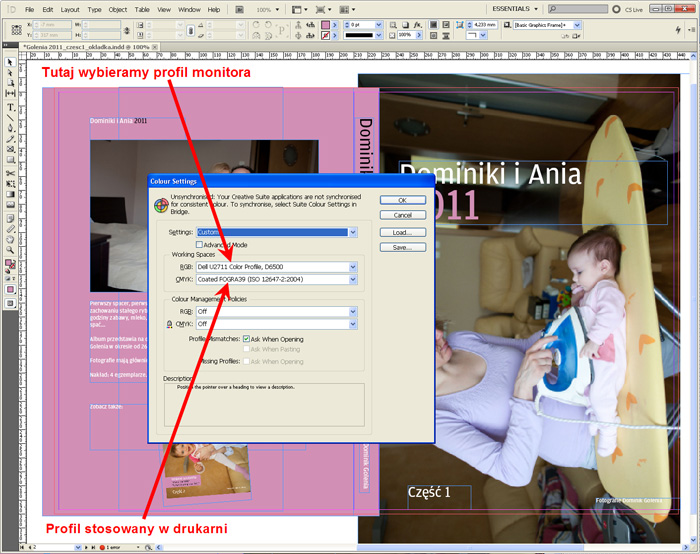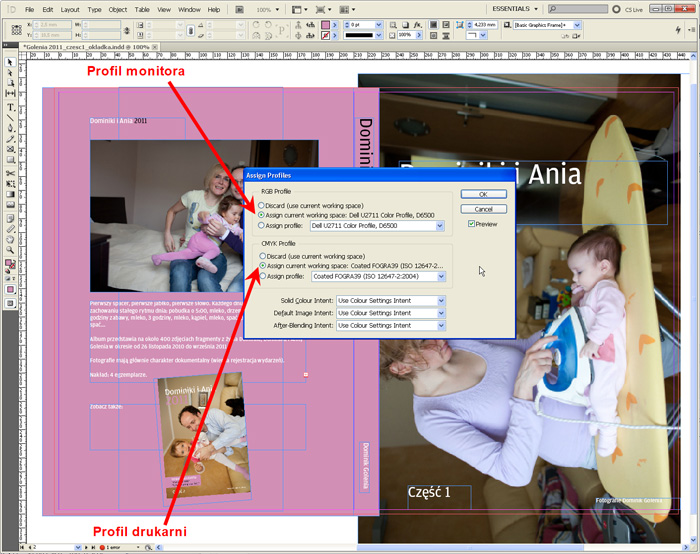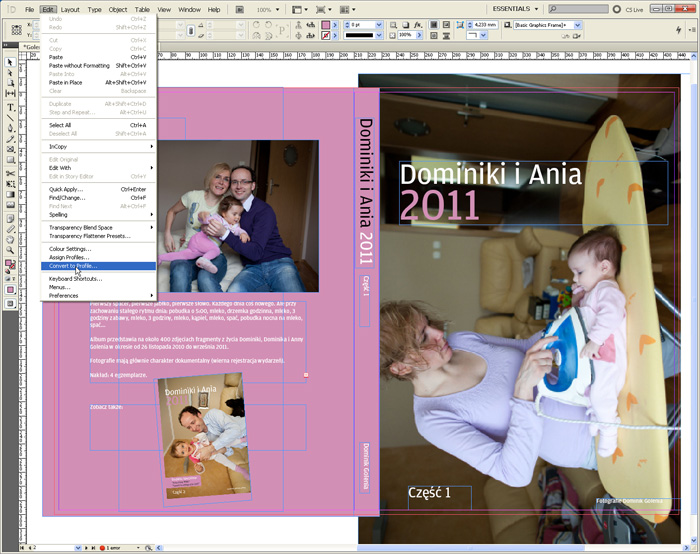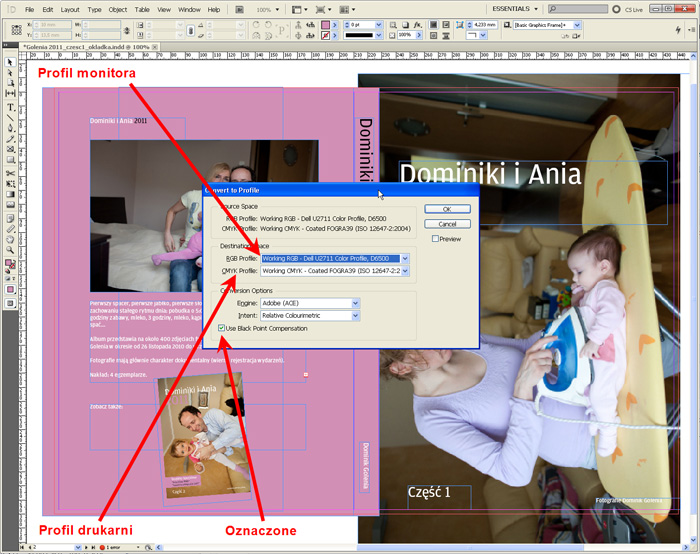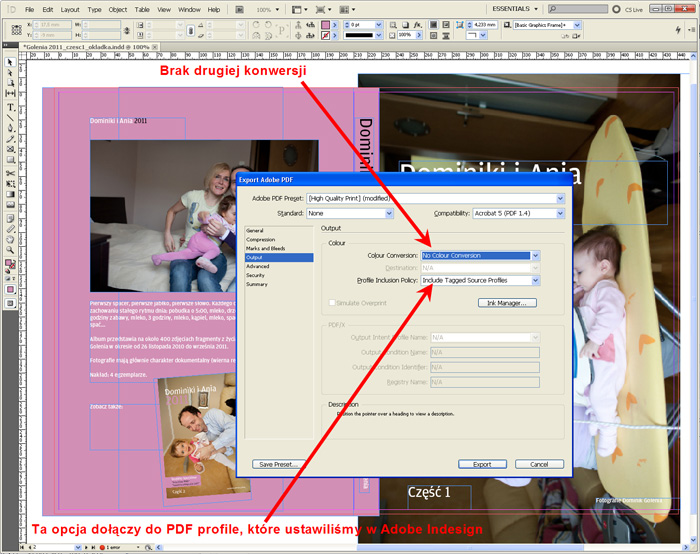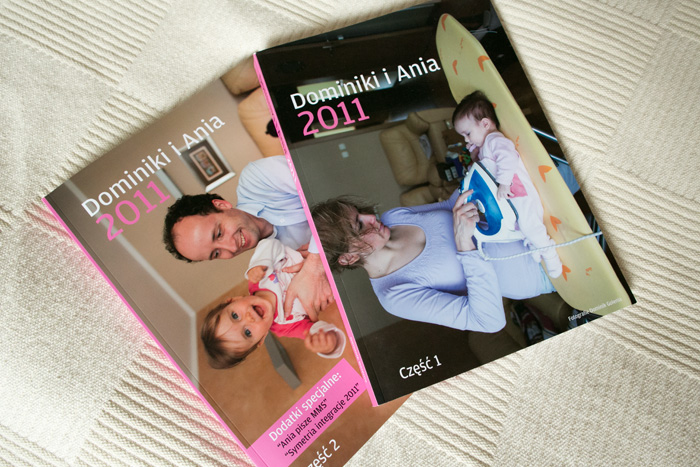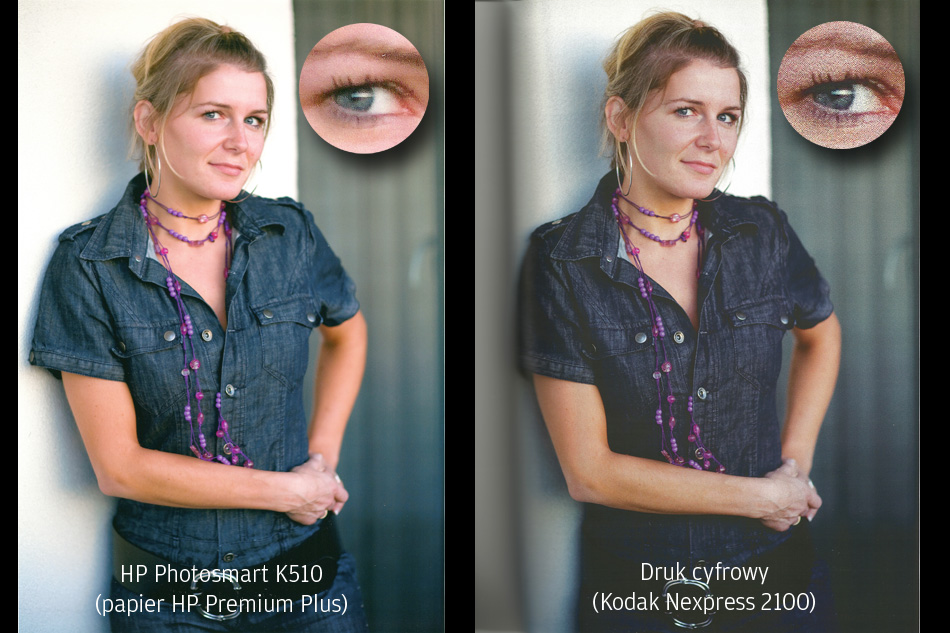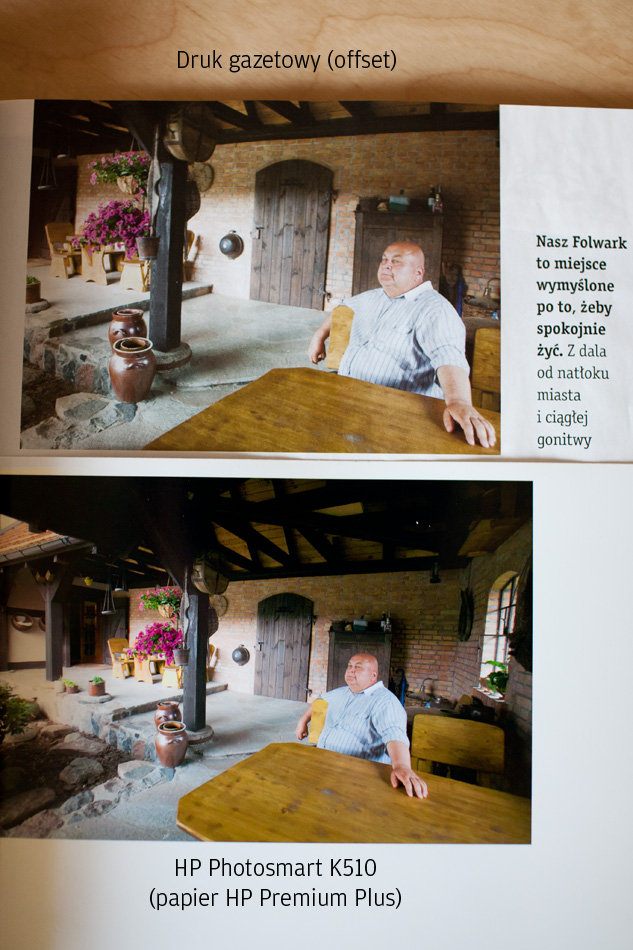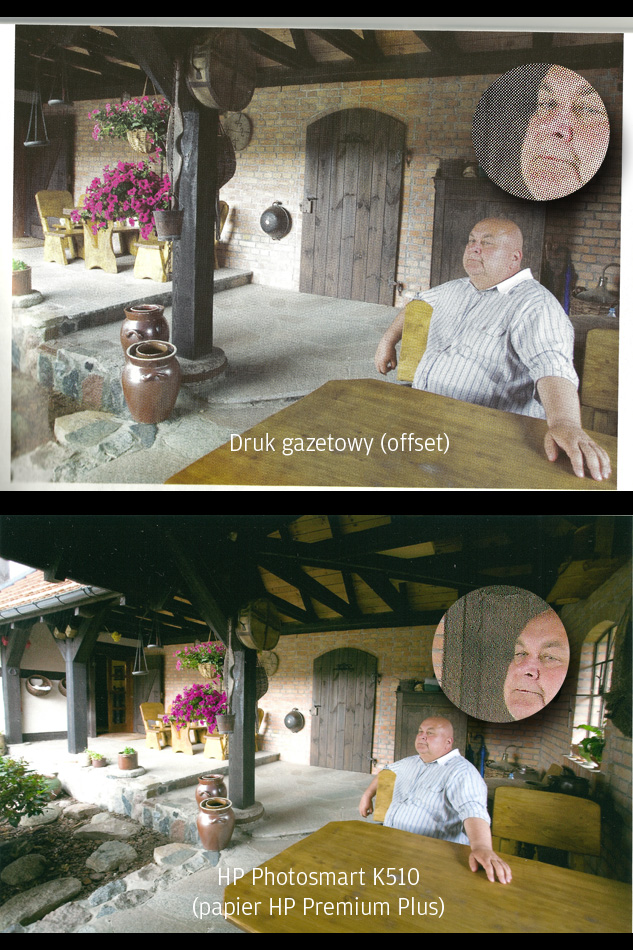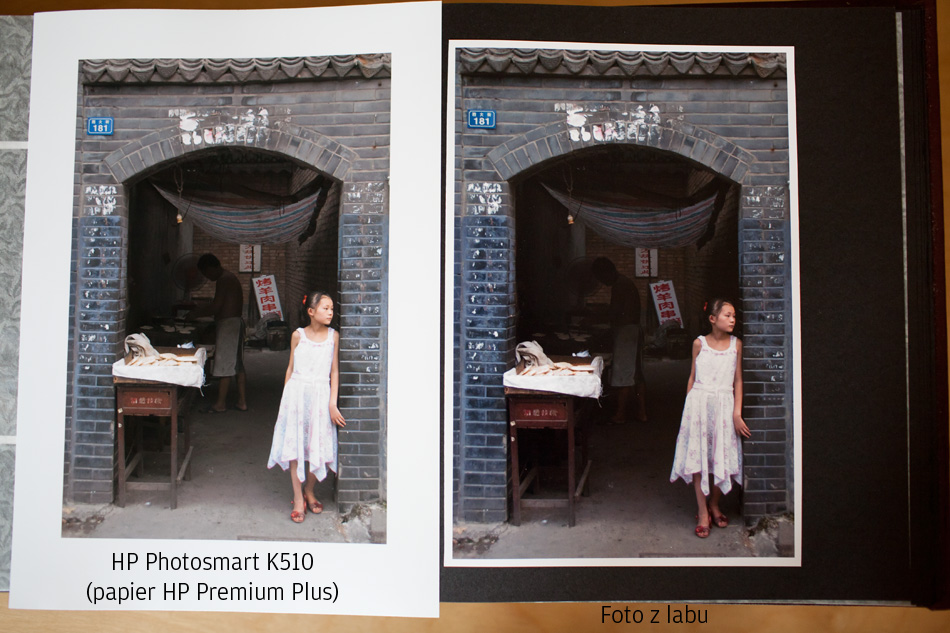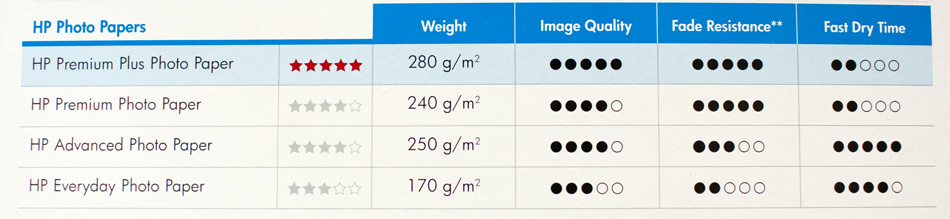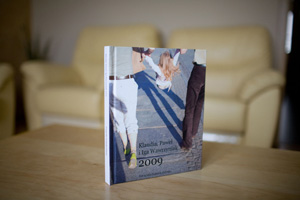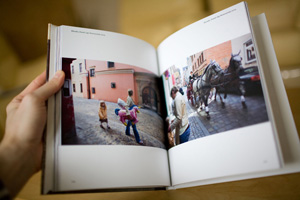Czym różni się jakość zdjęć wywoływanych w labolatorium od tych z domowej drukarki, fotoksiążki, czy offsetowej gazety? Postaram się to rozstrzygnąć. Okazją ku temu stało się otrzymanie do testów drukarki HP PhotoSmart Ink Advantage K510.


Poziome linie spowodowane nierównym ułożeniem tuszów w drukarce
Pierwsze wydrukowane zdjęcie mnie rozczarowało. Widoczne były na nim poziome paski. Myślałem, że ta drukarka „tak ma”. Na szczęście wystarczyło z poziomu oprogramowania wybrać funkcję „wyrównaj pojemniki”. Pomogło – każde kolejne zdjęcie było już poprawne.

W skład orginalnego zestawu wchodzi drukarka, zasilacz, płyta dvd, tusz czarny, tusz kolorowy oraz instrukcje. Papier foto trzeba dokupić osobno
Największym atutem prezentowanej drukarki ma być oszczędność. To za sprawą nowych tuszów „HP 703”. Każdy z nich kosztuje ok 24 zł. Co jest niską ceną jak na oryginał. Najwyraźniej HP doszło do wniosku, że trudno konkurować dalej z zamiennikami.
HP Ink Advantage posiada także skaner i funkcję ksero. Urządzenie przystosowano do pracy przez sieć WiFi (w pudełku nie znajdziemy kabla usb do połączenia z komputerem, ale jest możliwe takie zestawienie).

Nietypowa wtyczka do prądu - w przypadku awarii zasilacza trudno będzie dostać zamiennik
Przepisy Unii Europejskiej nakładają obowiązek montowania zasilaczy poza głównym urządzeniem. Tak też się dzieje w przypadku tej drukarki. Jej końcówka jest nietypowa, pasuje tylko do HP. Z jednej strony to zaleta: nie pomylimy zasilacza z innym. Z drugiej strony takie rozwiązanie może utrudnić produkcje zamienników, a przez to wpłynąć na wyższe ceny zasilaczy.

Wpisywanie hasła w celu połączenia się z siecią WiFi
Instalacja i połączenie drukarki z siecią WiFi jest banalnie prosta. Oprogramowanie prowadzi nas krok po kroku (w języku polskim). Producent deklaruje, że sparowanie z siecią WiFi można dokonać za pomocą jednego kliknięcia. Owszem, ale tylko w przypadku sieci otwartych. Jeżeli dostęp chroniony jest hasłem, to musimy je za pierwszym razem wyklikać na ekraniku urządzenia.
HP iPrint
Urządzenie teoretycznie umożliwia druk z każdego innego, które tylko potrafi takowy przesyłać przez WiFi lub Internet. I tak możemy drukować z iPhona, Androida (służy do tego program HP iPrint Photo), czy też nawet zdalnie poprzez e-mail.

Próbowałem wydrukować zdjęcie bezpośrednio z poziomu systemu Android (na Samsung Galaxy S II). Ma ona taką opcję. Jednak nie wykrywa drukarki HP w sieci. Konieczne stało się zainstalowanie wyżej wymienionego programu iPrint.

Druk z komórki działa prosto i błyskawicznie. Program sam wykrył urządzenie HP. W ustawieniach możemy sterować tylko: wielkością papieru, typem papieru, liczbą kopii i żródłem papieru (dla drukarek z większą ilością podajników).
Porównanie jakości wydruku z fotoksiążką, Blurb.com, gazetą i zdjęciem z labu
Zdjęcia drukowałem na HP z następującymi ustawieniami:
– Najwyższa jakość wydruku
– Włączona opcja „HP Real Time Technology” (wyostrza, dodaje lub odejmuje światło)
– „Papier HP Premium Plus”
– Profil sRGB lub CMYK analogiczny jak w porównywanym materiale

K510 nie należy do cichych. Aby nie obudzić dziecka, musiałem urządzenie wynosić do innego pokoju. Dzięki WiFi staje się to proste - drukarkę możemy schować nawet w szafie

Popularne w ostatnich latach „fotoksiążki” tworzone są w druku cyfrowym. Jego główną zaletą jest niski koszt i możliwość produkcji pojedynczych egzemplarzy.
Na potrzeby testu porównuję druk cyfrowy wykonany z indywidualnie stworzonego pliku PDF. Co gwarantuje pełną kontrolę nad jakością zdjęć (wyciśnięcie z druku cyfrowego maksymalnych możliwości). Profil tych zdjęć był w CMYK, ale zdjęcia dobrze dopasowane do kolorystyki sRGB.
Skany:
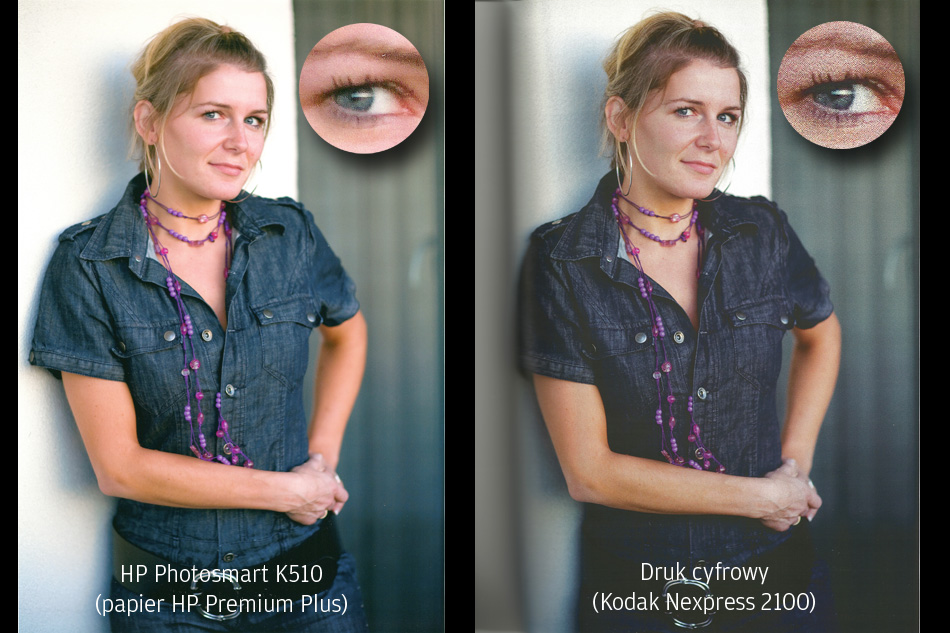
HP wydrukował zdjęcie zdecydowanie wyższej jakości: ostrzejsze, jasność odpowiada oryginałowi wyświetlanemu na skalibrowanym monitorze. Nie widać także ziarna.

Blurb.com, to także druk cyfrowy. Używają do produkcji maszyn HP Indigo. W tym teście porównuję książkę wydrukowaną przez pośrednictwo programu BookSmart, a więc teoretycznie ingerującego w jakość.
Pierwsza zauważalna różnica, to kolory. HP K510 drukuje je poprawnie. Blurb nie radzi sobie najlepiej: zdjęcia są wyblakłe. To może być kwestia profilu sRGB (obecna wersja programu podobno już lepiej zarządza kolorami).
Skany:

Szczegółowość zdjęcia jest także wyższa w K510. Blurb wypada zdecydowanie gorzej.
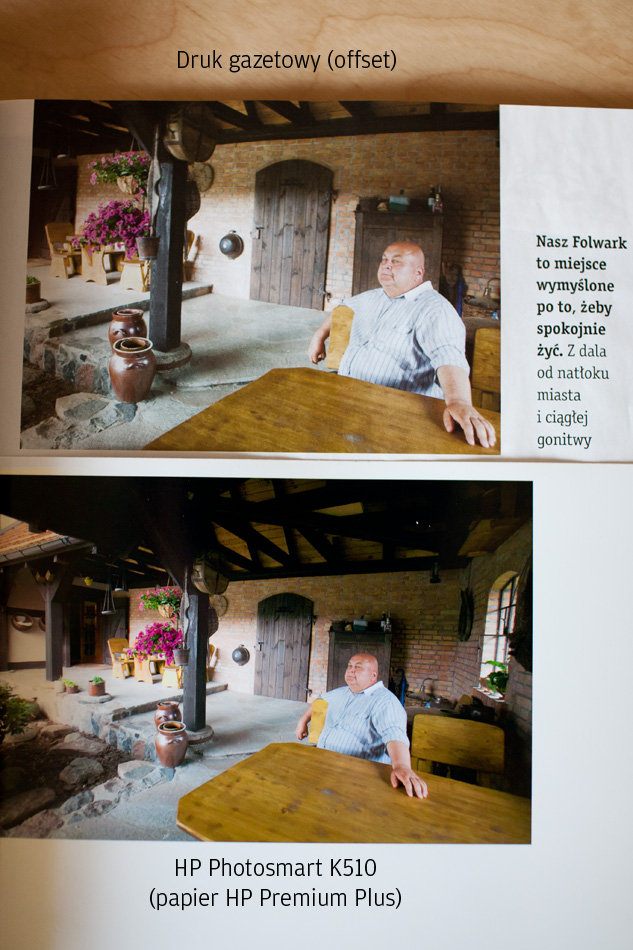
Skany:
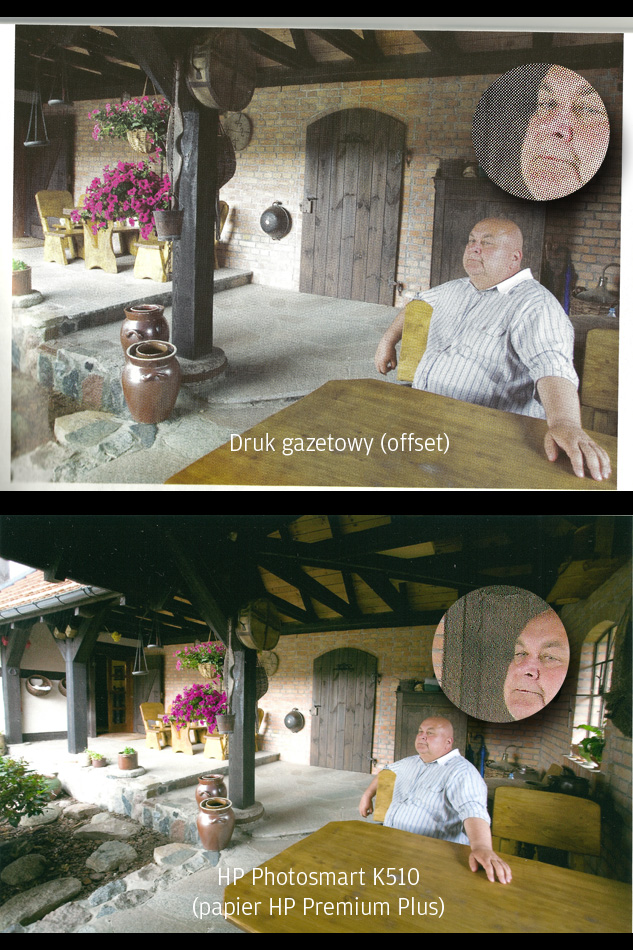
|
|
Druk offsetowy lepiej radzi sobie z kolorami (są bliższe oryginałowi). Dobrze to widać na skórze modela. Zwraca uwagę także dobre wydobycie detali z cienia.
Przewagą druku atramentowego z HP K510 jest wyższa szczegółowość (rozdzielność) obrazu.
|

Skany:

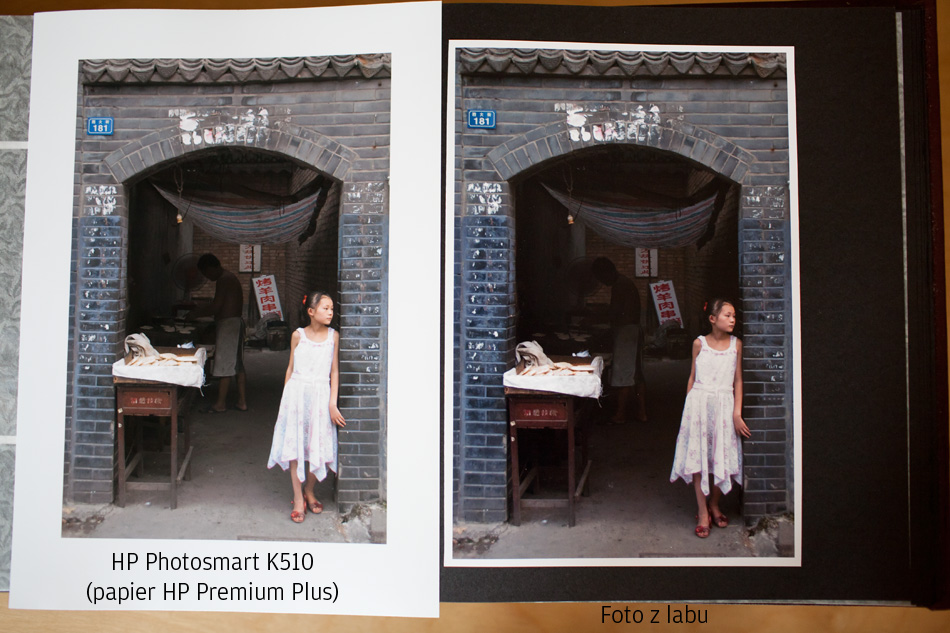
Skany:

Zdjęcia z labolatorium fotograficznego, to prawdopodobnie najczęściej wykorzystywana metoda druku. Niska cena i wysoka jakość.
Ten test pokazuje, że lab produkuje najwyższą jakość z wszystkich prezentowanych metod. Oglądając zdjęcia w rękach trudno dostrzec różnice w szczegółowości. Obydwa są tak samo ostre. Główna różnica dotyczy kontrastu. Labolatorium zapewnia nieco wyższy. Drukarka HP K510 zbyt mocno wyciąga detale z ceni. Powoduje to lekkie „spłaszczenie obrazu”.
Ocena cech w skali 1-5:
| Cecha |
Druk cyfrowy
(z pdf) |
Druk cyfrowy Blurb (BookSmart) |
Offset gazeta |
Labolatorium foto |
HP Photosmart K510 |
| Szczegółowość wydruku |
3 |
2 |
2 |
5 |
5 |
| Odwzorowanie kolorów |
3 |
2 |
4 |
5 |
4 |
| Wydobywanie obrazu z cienia |
1 |
2 |
4 |
3 |
5 |
| Trwałość wydruku |
3 |
3 |
3 |
4 |
2 |
SUMA
|
10
4 miejsce |
9
5 miejsce |
13
3 miejsce |
17
1 miejsce |
16
2 miejsce |
Trwałość i koszty druku


20 arkuszy A4 papieru „HP Premium Plus Photo” kosztuje ok 30 zł. Producent obiecuje „lepszą wodoodporność oraz trwałość kolorów nawet 100 lat”. I całkiem prawdopodobne, że tak jest, ale… nie przez pierwsze 7 dni od wydruku.
Według instrukcji wydruk na tym papierze można dotykać po 1 godzinie. Ale całkowity czas wyschnięcia zajmuje tydzień. Dopiero wtedy zdjęcie uzyskuje pełną trwałość.
Około 24 godzin po wydruku, dotknąłem jednego zdjęcia wilgotnym palcem. Efekt: natychmiastowe rozmazanie farby. Zatem należy obchodzić się z tym papierem ostrożnie lub spróbować z innym:
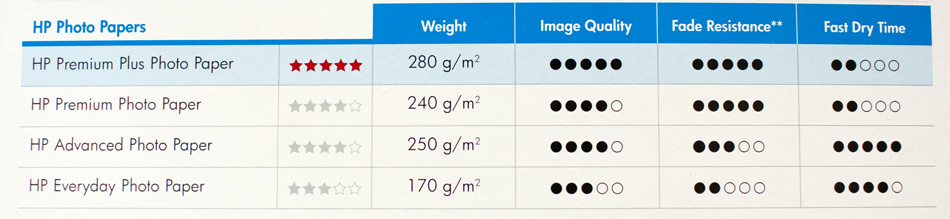
Pozostałe papiery HP schną szybciej

Ekonomiczny tusz 703 nie ustępuje jakością droższym. Niska cena możliwa dzięki zmianie strategii biznesowej HP
Tusz „703” zarówno w wersji czarnej jak i kolorowej kosztuje ok 30 zł za pojemnik (chociaż można dostać go w Internecie już od 22 zł). To naprawdę niewielka cena. Przestaje opłacać się stosowanie zamienników czy uzupełniania.
Do jakości nie mam zastrzeżeń: dobre kolory, zakres barw, brak problemów z drukarką.
Producent deklaruje, że tusz czarny może wydrukować 600 stron, a kolorowy 250 stron. Przy wydruku fotografii te liczby nie mają zastosowania. Pojemnik z tuszem kolorowym wystarczył mi na zapełnienie ok 40 arkuszy A4 z fotografiami w najwyższej jakości druku. Na jednym arkuszu można zmieścić 4 zdjęcia mniejszego formatu, co daje: 22 zł (koszt tuszu)/ 40 (kartek) / 4 (zdjęcia na każdej) = ok 13 groszy za zdjęcie.
Dodajmy do tego koszt papieru i załóżmy, że tusz czarny starczy na 3 razy dłużej:
[(22 zł (koszt tuszu kolor) + 1/3 x 22 zł (koszt tuszu czarnego) + 40 (kartek)*(30 zł/20 sztuk)] / 40 (kartek) / 4 (zdjęcia na każdej)
= ok 50 groszy za zdjęcie.
Wyliczenie nie zawiera kosztu drukarki (ok 500 zł), ale liczy najdroższy papier. Zatem do domowego sporadycznego drukowania maszyna z ekonomicznymi tuszami nadaje się doskonale. Przy druku dużej ilości zdjęć nadal może być tańsze oddanie wywołania do labolatorium.
Oprogramowanie
To najsłabszy element tego urządzenia. O ile proces instalacji jest dopracowany, o tyle cała reszta nie.
Maszynę można obsługiwać z 3 poziomów:
– Program „Centrum Obsługi HP” pod system Windows
Umożliwia skanowanie i dokonywanie ustawień drukarki. Zawiera najwięcej opcji konfiguracji. Jest przy tym dość ciężki i powolny. Zawiera błędy. Na przykład po każdym skanowaniu otrzymywałem komunikat jak na tym zrzucie.
– Serwer WWW
Sterowanie drukarką i skanowanie z poziomu przeglądarki internetowej. Działa to jednak tylko z programem Internet Explorer. W Chrome nie mogłem zapisać zeskanowanego zdjęcia na dysku. Tego typu dostęp nie posiada także pełnej funkcjonalności (np. brak możliwości zapisu skanu w formacie innym niż jpg).
– Zdalnie przez WiFi
Dzięki funkcji ePrint lub oprogramowaniu iPrint (np. dla Android). Te służą w zasadzie tylko drukowaniu.
Podsumowanie
HP Photosmart Ink Advantage K510 subiektywna ocena autora: 4 (/5)
Zalety:
+ Bardzo dobra jakość wydruku zdjęć
+ Wifi (podłączenie bez kabli)
+ Drukowanie z Android, iPhone i e-mail
+ Niskie koszty eksploatacji
Wady:
– Oprogramowanie: ciężkie, powolne, zawierające błędy
– Długi czas schnięcia papieru premium plus i niska trwałość przez kilka dni od wydruku
Podobne tematy:
Blurb.com – recenzja drukarni fotoksiążek